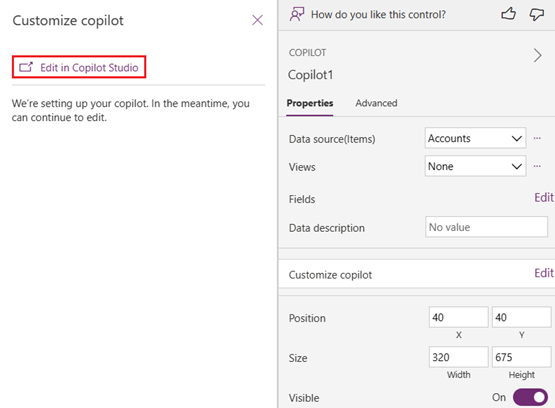Напомена
Приступ овој страници захтева ауторизацију. Можете покушати да се пријавите или промените директоријуме.
Приступ овој страници захтева ауторизацију. Можете покушати да промените директоријуме.
[Овај чланак представља прелиминарну документацију и може се променити.]
Контрола Цопилот је АИ асистент који можете додати у своје платно апликације. Цопилот омогућава корисницима апликација да добију увид у податке у вашој апликацији путем разговора на природном језику са копилотом који покреће АИ. Произвођачи могу додати контролу у било коју апликацију платна и одабрати који подаци дају одговоре.
Важно
- Ово је функција прегледа.
- Функције прегледа нису намењене за употребу у производњи и можда имају ограничену функционалност. Ове функције подлежу додатним условима коришћења и доступне су пре званичног издања, тако да корисници могу добити рани приступ и пружити повратне информације.
Белешка
Ову функцију покреће Азуре OpenAI Сервице.
Предуслови
Уверите се да испуњавате предуслове и доступност региона у Цопилот-у у прегледу Power Apps (преглед).
Цопилот не ради у окружењима која користе кључ којим управља купац или Цустомер Лоцкбок.
Подесите Цопилот за ваше окружење
Да бисте омогућили корисницима апликација, користите искуство ћаскања Цопилот у апликацији платна, администратор омогућава корисницима да анализирају податке користећи искуство ћаскања са АИ-ом у апликацијама Power Platform на платну и моделима у администраторском центру . Power Platform Сазнајте више у Управљање подешавањима функција.

Подесите Цопилот за апликацију платна
Да бисте додали Цопилот контролу у апликацију платна, укључите Цопилот компоненту и Уреди у Copilot Studio подешавањима апликације у Power Apps.
Цопилот компонента : Укључује функцију Цопилот у апликацији платна, тако да можете додати контролу Цопилот и повезати је са копилотом.
Едит ин Copilot Studio: Омогућава вам да прилагодите копилот користећи Copilot Studio. Ако оставите ову опцију искључену, доступан је само подразумевани копилот.
Отворите апликацију платна за уређивање Power Apps Studio. На командној траци изаберите Сеттингс > Упдатес.
На картици Преглед , укључите компоненту Цопилот и Измени у Copilot Studio подешавањима.

Додајте контролу Цопилот у апликацију платна
Са апликацијом платна отвореном за уређивање и конфигурисаним свим поставкама:
У менију за креирање апликација изаберите Убаци, а затим изаберите Цопилот (преглед).
Када се од вас затражи да додате извор података у Цопилот, изаберите табелу Dataverse као извор података.

Белешка
Контрола Цопилот подржава Dataverse само табеле за извор података.
Прилагодите копилот користећи Copilot Studio
Copilot Studio је апликација која вам омогућава да креирате и уређујете копилоте за своје апликације. Дефинишите чланке, акције и друге функције вашег копилота. На пример, учините да ваш копилот одговори на одређена питања о подацима ваше апликације или извршите радње као што су отварање екрана или слање е-поште.
Прилагодите свој ново повезани копилот у Power Apps кроз мени својстава.
Са изабраном контролом Цопилот на вашем платну, изаберите Уреди поред Прилагодите цопилот поље у Пропертиес .
Ако већ немате креиран копилот, изаберите Креирај нови копилот у окну Прилагоди копилот . Контрола копилота не Power Apps Studio подржава омогућавање постојећег копилота Copilot Studio.
Copilot Studio Отвара се у новој картици. Све промене које направите појављују Copilot Studio се у вашем повезаном копилоту у вашој апликацији платна.
Сазнајте више у Куицкстарт: Креирајте и примените копилота.
Прикупите повратне информације од корисника апликације
Креатори и корисници апликација пружају повратне информације о одговорима копилота одабиром дугмета Лике (палац горе) или Дислике (палац доле) за сваки одговор. Унесите детаљне повратне информације у поље за текст, а затим изаберите Пошаљи .
Повратне информације иду Мицрософту да помогне у побољшању Цопилот контроле.
Забрани повратне информације од корисника апликације
Ако не желите да корисници ваше апликације дају повратне информације Мицрософту, искључите опцију повратних информација.
пријавите се и Power Apps изаберите Табеле из левог окна за навигацију.
Изаберите Организациона табела са листе.
У организацији колоне и подаци секција изаберите листу заглавља колона. Покажи постојећу колону попуп се појављује.
Потражите Дозволите корисницима да дају повратне информације за Апп Цопилот и проверите да ли је поље за потврду неозначено.
Изаберите ставку Сачувај.